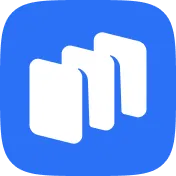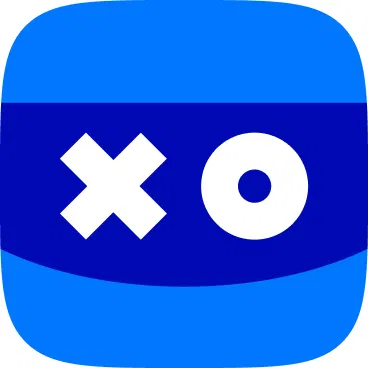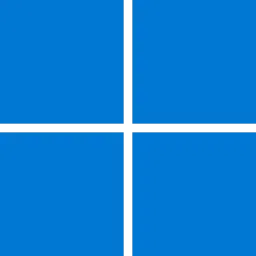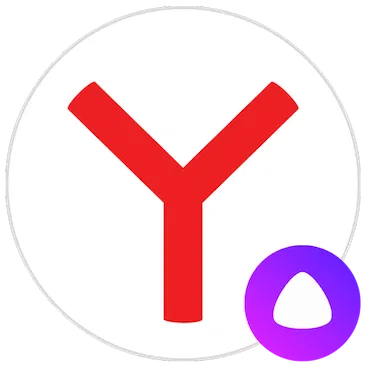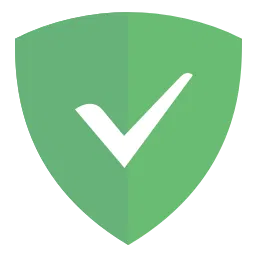Display Driver Uninstaller (DDU)
| Разработчик: | Wagnardsoft |
| Лицензия: | Бесплатно |
| Версия: | 18.1.4.0 |
| Обновлено: | 2025-11-22 |
| Системы: | Windows 11 / 10 / 8.1 / 8 / 7 32|64-bit |
| Интерфейс: | русский / английский |
| Рейтинг: | 
|
| Категория: | Драйверы и обновления |
| Размер: | 1.2 MB |
Display Driver Uninstaller (DDU) – программа для полного удаления драйверов графических адаптеров AMD, NVIDIA и Intel, а также их остатков в системе
Display Driver Uninstaller (DDU) 18.1.4.0 (13.12.2025):
- NVIDIA: Добавлены дополнительные расположения кэша шейдеров, что позволяет более полно удалять остаточные данные драйвера.
- NVIDIA: Удаляется больше записей в каталоге Windows\Prefetch, связанных с драйверами NVIDIA.
- Все видеокарты: Предотвращён сбой DDU при обнаружении недопустимых символов в параметре ImagePath служб в реестре.
- Обновлены несколько переводов интерфейса.
- Общие исправления и улучшения стабильности и работы программы.
- Windows 7 – Windows 11
- Видеокарты NVIDIA, AMD, Intel
- Microsoft .NET Framework 4.5 или выше
Display Driver Uninstaller (DDU) - это инструмент удаления драйверов, который может помочь полностью удалить графические драйверы AMD (ATI), NVIDIA и Intel из вашей системы, не оставляя остатков (таких как ключи реестра, папки, файлы, хранилище драйверов). Со временем эти оставшиеся файлы могут привести к проблемам совместимости, снижению производительности или сбою системы. Используя DDU, вы можете удалить остатки старых драйверов и решить многие распространенные проблемы, связанные с графическими драйверами.
Программа предлагает три режима работы:
- Удалить и перезагрузить. Удаление выбранных драйверов графического процессора и перезагрузка. Эта опция рекомендуется в большинстве случаев, если у вас установлена видеокарта только одного производителя. После перезагрузки, вы сможете начать установку новых драйверов.
- Удалить без перезагрузки. Этот вариант удаления предназначен если у вас было установлено несколько разных графических процессоров. Удалите по очереди каждый драйвер и затем выполните перезагрузку.
- Удалить и выключить. Удалит выбранные драйверы и выключит компьютер. Это удобно, если вы планируете поменять свою видеокарту.
Рекомендации по использованию:
- Запускайте программу в безопасном режиме Windows.
- Отключите интернет на время работы с утилитой. Это позволит избежать авто установки драйверов службой Windows Update.
- Создайте резервную копию или точку восстановления системы.
Как скачать Display Driver Uninstaller (DDU)
Перейдите на страницу загрузки и выберите версию для вашего устройства.